 Каждый пользователь ПК или ноутбука должен иметь загрузочный диск или флеш-накопитель. С работой операционных систем могут возникнуть проблемы, которые часто можно устранить только благодаря дистрибутиву ОС. Существует большое количество программ, позволяющих создать установочный диск, но многие пользователи решают записать образ на флешку через UltraISO. Это связано с большим функционалом программы, позволяющим решать и другие задачи.
Каждый пользователь ПК или ноутбука должен иметь загрузочный диск или флеш-накопитель. С работой операционных систем могут возникнуть проблемы, которые часто можно устранить только благодаря дистрибутиву ОС. Существует большое количество программ, позволяющих создать установочный диск, но многие пользователи решают записать образ на флешку через UltraISO. Это связано с большим функционалом программы, позволяющим решать и другие задачи.
Характеристики приложения
Программа предназначена для работы на ОС Windows и поддерживает более 30 форматов образов. Единственным недостатком приложения является его платность. Бесплатная версия софта дает возможность работать с архивами размером не более 300 Мб. Среди основных функций можно отметить следующие:
 Создание образов жестких и оптических дисков.
Создание образов жестких и оптических дисков.- Предоставляет возможность проводить различные операции с файлами и папками, расположенными в образе.
- Поддержка стандартов ISO 960 и Joliet на всех уровнях.
- Запись загрузочных дисков с ОС DOS, Windows и Linux.
- Извлечение загрузочных секторов жестких дисков.
- Возможность использования образов в качестве виртуального диска.
Программа, кроме поддержки самых популярных форматов, также предлагает пользователям и собственный — ISZ. Следует заметить, что он поддерживается и софтом сторонних разработчиков, например, Daemon Tools.
При необходимости пользователь может открыть меню «Помощь» и найти там ответ на любой вопрос.
Рекомендации по проведению процедуры
Интерфейс программы не отличается высокой сложностью, а наличие русского языка еще сильнее упрощает работу. С развитием интернета пользователи получили возможность обмениваться файлами больших размеров. Если раньше образы формата ISO активно использовались для создания резервных копий, то сегодня ими можно легко поделиться с другими пользователями.
Подготовительный этап
 Перед тем как записать через UltraISO образ на флешку, необходимо скачать дистрибутив приложения и провести его установку на ПК. Процесс инсталляции программы аналогичен другому софту, и трудностей на этом этапе возникнуть не должно. Запускать программу следует от имени админа, сделав на иконке правый клик и выбрав в контекстном меню нужный пункт.
Перед тем как записать через UltraISO образ на флешку, необходимо скачать дистрибутив приложения и провести его установку на ПК. Процесс инсталляции программы аналогичен другому софту, и трудностей на этом этапе возникнуть не должно. Запускать программу следует от имени админа, сделав на иконке правый клик и выбрав в контекстном меню нужный пункт.
Затем следует нажать на верхней панели приложения на иконку «Открыть» для активации проводника. Здесь нужно найти образ, который должен быть записан на флеш или оптический накопитель.
После этого действия в правой части приложения отобразятся все файлы, содержащиеся в архиве.
Процесс записи
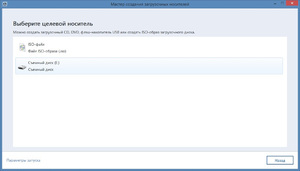 Для подготовки носителя к записи необходимо на панели приложения выбрать пункт «Самозагрузка», а в открывшемся выпадающем меню строку «Записать образ жесткого диска». После этого нужно убедиться, что процесс записи будет выполняться на нужный накопитель. Тип накопителя не влияет на действия пользователя.
Для подготовки носителя к записи необходимо на панели приложения выбрать пункт «Самозагрузка», а в открывшемся выпадающем меню строку «Записать образ жесткого диска». После этого нужно убедиться, что процесс записи будет выполняться на нужный накопитель. Тип накопителя не влияет на действия пользователя.
Если планируется создание загрузочной флешки Windows 7 Ultraiso, то нужно в пункте «Метод записи» выбрать USB — HDD, а параметр Hide Boot Partition переключить в положение «Нет». В случае когда флеш накопитель был предварительно отформатирован, можно сразу кликнуть по кнопке «Записать». В противном случае придется предварительно подготовить флешку, чтобы затем ею можно было пользоваться в качестве установочной.
После нажатия иконки «Форматировать» появится окно с настройками, которые можно не менять. Их подтверждение приведет к появлению еще одного окошка, содержащего предупреждение об уничтожении всей информации, находящейся на флешке. После завершения операции появится сообщение об успешном проведении процесса. Затем следует вернуться в меню «Записать образ» и подтвердить выбор кликом по соответствующей кнопке.
Пользователь может не только записать образ на флешку UltraISO, но и сделать загрузочный флеш-накопитель из папки, в которую были скопированы файлы. Для этого необходимо последовательно перейти в опции:
- «Файл».
- «Новый».
- «Самозагружающийся образ CD / DVD».
В результате появится окошко, в котором необходимо указать путь к загрузочному файлу системы. Он называется bootfix. bin и расположен в папке boot. Затем в нижней части рабочего окна приложения нужно выбрать папку с дистрибутивом Windows и перенести ее в левый правый угол интерфейса, где отображается содержимое накопителя, предназначенного для записи. До этого момента там не должно находиться никаких файлов.
Если после этого находящийся вверху индикатор поменяет цвет на красный, то следует сменить флешку на накопитель большего объема. Дальнейшие действия не отличаются от создания загрузочного диска из архива iso.
Пользователь должен сделать несколько кликов, чтобы начать процесс записи. После этого остается дождаться его завершения.
Originally posted 2018-04-30 05:10:52.